
Uue telefoni seadistamine on nagu uue korteri seadistamine: teha on palju ja mõne asja võib unustada. Siin Android Centralis seadistasime seadmete ülevaatamise ajal palju uusi telefone - ja muidugi, kui mängime oma peredele ja sõpradele reaalajas tehnilist tuge - ja nii oleme siin, et aidata teil meelde tuletada mõningaid väiksemaid ülesandeid, mis tuleb teha pärast kõigi rakenduste allalaadimist ja Google'i konto uude sisselogimist seade.
Uus seade on uue alguse võimalus, mis muudab teie jaoks parimaks ajaks oma rakenduste ja Androidi kasutamisega seotud paremate harjumuste leidmise. Haara mõnus rahustav jook, istu mõnusale toolile ja pakime sinu Androidi kasutuskogemuse lahti.
Verizon pakub Pixel 4a uutele piiramatutele liinidele vaid 10 dollarit kuus
- Kontrollige oma režiimi Mitte segada
- Määrake vaikerakendused
- Rakenda uus süsteemiteema
- Vaadake oma uue telefoni liigutuste otseteid ja navigeerimisvalikuid
- Koolitage Google'i assistendi Voice Match ümber ja lülitage OK Google sisse, et see äratada / avada
- Lülitage teenuse Google Photos jaoks sisse automaatne varundamine
- Puhastage oma rakenduste loend
- Seadistage oma uus avaekraan
- Lisage oma lemmikkontaktide jaoks kohandatud helinaid ja tekstitooni
Kontrollige oma režiimi Mitte segada

Unustate alati enne kooli või iganädalasi töötajate koosolekuid oma telefoni vaigistada? Või siis, kui helitugevus on lõppenud, uuesti üles keerata? Ärge segage automaatreeglid teie jaoks! DND automaatreeglid on üks Androidi varjatud kalliskividest, mis võimaldavad teil olulistel aegadel vältida tähelepanu hajutamist või lärmakaid teateid.
Jaotises Erandid saate määrata konkreetsemad reeglid, mida režiim Mitte segada teeb ja mida läbi ei lase. Samuti saate jaotises Käitumine määrata, kas märguande heli / vibratsioon / ikoonid / punktid on režiimis Mitte segada keelatud.
Kuidas lisada reeglit Mitte segada enamikule Android-telefonidele
- Tõmmake teavitusvarju allapoole pühkides ülemine serv ekraani.
- Pühkige ikoonilt allapoole ülemine serv Kiirseadete avamiseks uuesti ekraani
-
Vaikimisi paigutatakse režiim Mitte segada kuhugi kiirseadete lülitite esimesele lehele. Vajutage ja hoidke Lülita režiimi Mitte segada kuni ilmub menüü Mitte segada.



- Puudutage jaotises Ajakava valikut Lülitage automaatselt sisse.
- Puudutage valikut Lisa reegel.
-
Mõni seade võib DND-reeglid teatud sündmuste ajal käivitada, kuid kõik saavad DND-reeglid teatud kellaaegadel käivitada. Puudutage valikut Aeg ajapõhise reegli loomiseks.
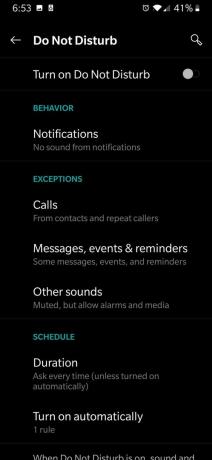
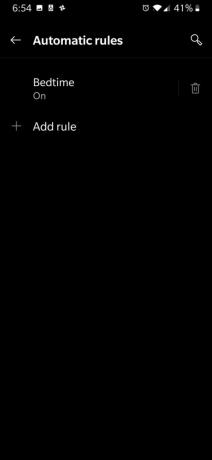
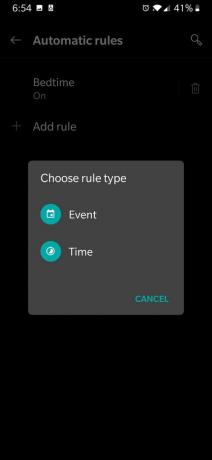
- Nimi teie uus reegel.
- Puudutage valikut Lisama.
- Reeglite vaikeparameetrid lisatakse päevadele, algusajale ja lõpuajale. Puudutage valikut Päevad reegli aktiivseks muutmiseks nädalapäevadel.
- Puudutage nuppu päeva te ei soovi, et teie reegel oleks aktiivne. Kõik märgistatud või esiletõstetud päevad on päevad, mil reegel on aktiivne.
-
Kui olete soovitud päevad istunud, puudutage Valmis.



- Puudutage valikut Algusaeg kellaaja muutmiseks reegel jõustub.
- Puudutage nuppu tund soovite, et reegel toimuks.
- Puudutage nuppu minut soovite, et reegel toimuks. Nõuanne: kui soovite 5-minutiliste sammude vahele minuti, hoidke sõrme all ja lohistage seda aeglaselt soovitud minutini.
- (Ainult 12-tunnine aeg) Kui peate vahetama PM-st AM-ni, puudutage valikut OLEN.
-
Puudutage valikut Okei.
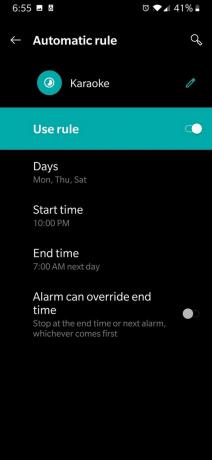
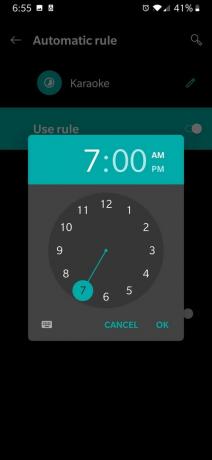
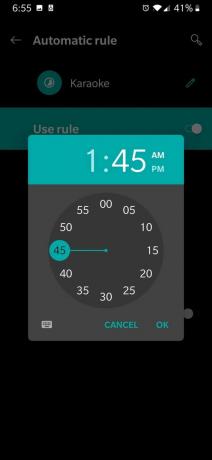
- Puudutage valikut Lõpuaeg ja korrake samme 13-16.
- Kui soovite, et alarm saaks reegli varakult tühistada ja lõpetada - näiteks lennujaama lahkumiseks supervarajane lennueelne häire - puudutage Äratus võib alistada lõpuaja kui lüliti pole veel aktiivne.
-
Puudutage nuppu nool tagasi vasakus ülanurgas alammenüüst väljumiseks ja reegli salvestamiseks.


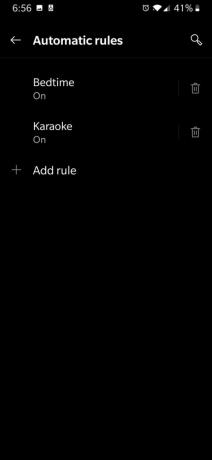
Nagu enamiku süsteemimenüüde puhul, võib ka menüü Mitte segada sõltuvalt teie täpsusest tunduda veidi erinev telefon ja tarkvara, kuid ainus tootja, kes muutis DND-ga seotud asjad drastiliselt erinevaks, on Samsung. Samsungi menüü Mitte segada on kõige hõredam ja kõige piiratud, kuna piirdute ühe automaatreegliga - kõige rohkem telefonid lubavad mitut DND-reeglit - ja väljaspool automaatset DND-d sisse lülitades ei saa te vaikimisi ega ajastatud kestust määrata reegel.
Määrake vaikerakendused

Uue Android-telefoni hankimisel näete palju „Ava koos“ rakenduse valimise viipasid, kui tegelete esmakordselt ülesannete täitmise ja erinevate rakendustega. Need viipad on tüütud, kuid vajalikud, kui te pole veel ülesandeks vaikerakendust valinud. Muidugi, kui määrate rakenduses Seaded vaikerakendused korraga, saate järgmistel nädalatel kõik need tüütud hüpikud vahele jätta.
Vaikerakenduste seadistamine
- Ava Seaded rakendus.
- Puudutage valikut Rakendused või Rakendused ja märguanded (nimi võib telefoniti erineda).
-
Puudutage valikut Vaikerakendused. Kui te ei näe ekraanil suvandit Vaikerakendused, peate võib-olla selle avaldama ühel järgmistest viisidest:
- (Samsungi seadmed) Puudutage nuppu kolme punktiga menüü ekraani paremas ülanurgas olev ikoon.
-
(Google Pixeli seadmed) Kerige alla ja puudutage Täpsem menüü Rakendused laiendamiseks.



- Puudutage nuppu rakenduse tüüp soovite määrata vaikimisi.
- Puudutage nuppu soovitud rakendus soovite olla vaikimisi.
- Puudutage nuppu nool tagasi vasakus ülanurgas alammenüüst väljumiseks ja muudatuse salvestamiseks.
-
Korrake soovitud toiminguid 4–6 loetletud rakendustüüpidega.


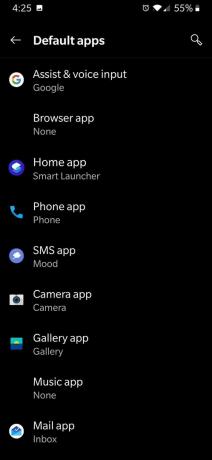
Rakenduste vaikeloendi lõpus on alammenüü Linkide avamine. Selle alammenüü abil saab tühistada vaikeseaded, mille olete teatud tüüpi lingi avamiseks kogemata vale rakenduse määranud, näiteks Samsungi brauser avab YouTube'i linkide asemel YouTube'i lingid. Siin ei tohiks olla vaja midagi jamada, kuid on hea teada, kus see asub, juhul kui kunagi teete.
Rakenda uus süsteemiteema
Kunagi oli Android pime, ilus koht, ohtlik koht, kus vigu ja rakenduste krahhid varitsesid söe-sinise Holo kasutajaliidese varjus. Siis tuli Material Design ja asendas kõik valgega. Puhas, selge, julmalt pimestav kell 2.00 valge.
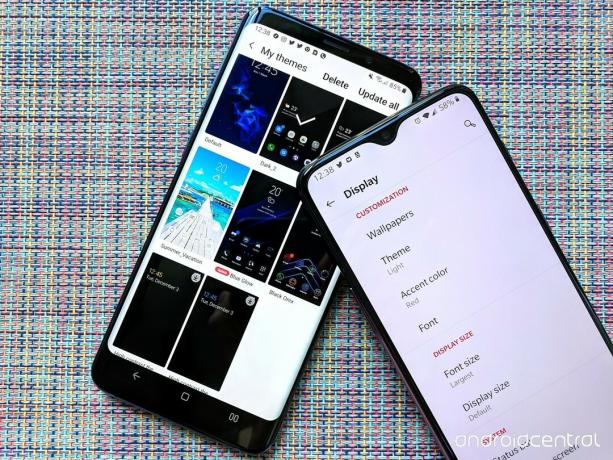
Kuigi Google ise võitles aastaid tumeda teema hankimisega, enne kui nad selle Android 10-sse tagasi viisid, meeldivad tootjatele Samsung ja OnePlus on kasutusele võtnud oma teemasüsteemid, et anda kasutajatele Androidi välimuse üle tagasi kontroll süsteemi. Kui teil on telefon, millel on saadaval temaatiline süsteem, peaksite sellele korra üle andma, et näha, kas leiate rohkem meeldivat teemat kui helge ja lahja vaikeseade.
Süsteemiteemad pole veel tegelikult standardiseeritud ja seetõttu ilmuvad need erinevates kohtades:
- Kui teie telefon töötab Android 10-ga, saate uue rakendada Tume teema toetatud rakenduste ja süsteemimenüüde automaatne vahetamine rahustavama tumeda teema vastu. Seda pole veel paljudes seadmetes, kuid loodetavasti jõuab see liiga paljude teiste mudeliteni.
- Samsungi telefonides juhib eraldi rakendus Samsung Themes seadme teemasid, alati ekraanil olevaid nägusid, fonte, ikoonipakette ja taustapilte. Kui te ei näe rakenduste sahtlis Samsungi teemasid, pääsete sellele juurde Tapeet ja teemad menüüs Seaded. Suur ja kasvav arv Samsungi teemasid on tasulised, kuid on ka väärt tasuta teemasid.
- OnePlus'i jaoks asub teema rakenduse Seaded jaotises Kuva, kus saate jaotises Kohandamine määrata heleda / tumeda teema, aktsendivärvi, süsteemi fondi ja taustpildi.
- Kui kõik muu ebaõnnestub, puudutage telefoni rakenduse Seaded ülaosas otsinguriba ja tippige sisse "teema". Kui teemas on seadeid, peaksid need kiiresti ilmuma.
Kui kasutate seadet, mis töötab Androidis rohkem vanilje võtmist, ei pruugi teil olla ühtegi süsteemiteemat, mida te kunagi teate, kui te seda otsima ei lähe!
Vaadake oma uue telefoni liigutuste otseteid ja navigeerimisvalikuid

Viipide otseteed, žestidega navigeerimine ja navigeerimisriba välimus on palju näinud eelmisel aastal tehtud muudatused - ja mitte kõik neist pole head - kuid need on asjad, mida peaksite tegelikult vaatama tihedalt pärast saate läbi esialgse seadistuse. Telefonidel võib olla mitu liigutusega navigeerimisstiili ning neid on lihtsam testida ja proovida, kui saate kasutage neid oma enimkasutatavate rakendustega selle asemel, et jääda esialgse seadistuse ajal ühele ekraanile menüü.
Sarnaselt süsteemiteemadega kipuvad žestid erinevates telefonides erinevates kohtades peituma, kuid kui avate rakenduse Seaded ja tippite "žest", peaksid nad ilmuma ja ütlema teile, millistes menüüdes nad peidavad. Vaadake läbi kõik telefonis olevad otseteed / funktsioonid, olenemata sellest, milliseid neist arvate kasutavat. Soovi korral saate mõned või kõik neist keelata, kuid kõigepealt vaadake, mida nad kõik teevad.

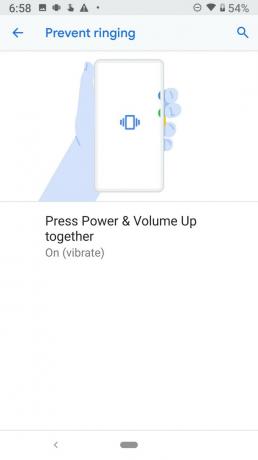
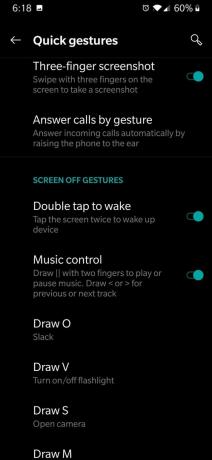
Mõni neist žestide otseteedest võib olla teie igapäevaelus üsna kasulik - näiteks topeltpuudutamine ekraani äratamiseks -, kuid mõned võivad olla olulised seaded, mida hädaolukorras meeles pidada, näiteks OnePlusi varjatud paanikanupp või Google Pixeli kiire helin Lülita välja. Õudusfilmide klišeed kõrvale jättes ei tea kunagi, millal peate võib-olla telefoni koheselt vaigistama või diskreetselt valima 9-1-1.
Koolitage Google'i assistendi Voice Match ümber ja lülitage OK Google sisse, et see äratada / avada

Kuigi Google'i abimees on nüüd osa paljude uute telefonide esialgsest seadistusprotsessist, tean ka, et inimesed kipuvad Voice Matchi osa vahele jätma. Kas teie uus telefon impordis just teie eelmise häälemudeli või jätsite selle vahele, kuna seadistasite telefoni algselt mürarikkas keskkonnas - nagu hõivatud vedajakauplus - peaksite leidma vaikse toa ja oma Voice Matchi ümber õppima telefon.
Võime ka selle aja võtta, et öelda, et "OK Google" ütlemine äratab teie telefoni, kui ekraan on välja lülitatud ja Kui lukustatud telefon on lukust lahti, avage kaks probleemi, mis ilmnevad uute kasutajatega Androidi subredditsis muljetavaldavalt sagedus.
Kuidas Google'i assistendi häälmängu ümber õpetada
- Ava peamine Google'i rakendus, üks teie telefoni eelinstallitud rakendustest.
- Puudutage valikut Veel.
- Puudutage valikut Seaded.
-
Puudutage Google'i assistendi all valikut Seaded.



- Puudutage valikut Assistent.
- Kerige alla ja puudutage Telefon.
-
Puudutage valikut Häälmudel.


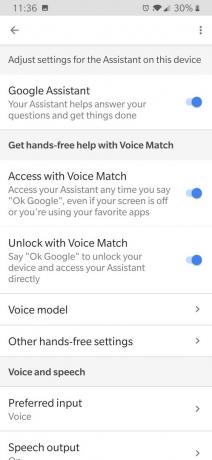
- Puudutage valikut koolita häälmudel ümber.
- Puudutage valikut ma nõustun.
-
Ütle "OK Google" ja "Hei Google" nagu ekraanil palutakse.


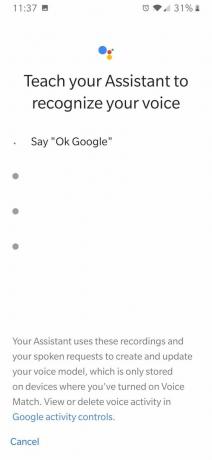
Salvestatud häälmudeli abil näeme nüüd, kas Google'i assistendi telefoni äratamiseks ja avamiseks vajalikud seaded on lubatud. Kui kumbki lüliti on hall, puudutage seda siniseks muutmiseks.
- Juurdepääs Voice Matchi abil on seade, mis äratab teie telefoni, kui ütlete Ok Google, kui ekraan on välja lülitatud.
- Ava Voice Matchiga on seade, mis avab teie telefoni, kui ütlete OK Google. Selle seade sisselülitamisel peate sisestama oma parooli / PIN-koodi / sõrmejälje ja kinnitama, et hääle avamine on vähem turvaline kui PIN-kood või parool, kuna hääled võivad tunduda sarnased.
Lülitage teenuse Google Photos jaoks sisse automaatne varundamine
Google Photos tasuta fotode varukoopiad on hämmastavad ja tasuta ning aitavad meid hoidke armsate pereliikmete ja lemmikloomade kallihinnalisi mälestusi ja peate kohe sisse lülitama tasuta varukoopiad, et te ei unustaks seda hiljem teha!
Google Photos'i automaatse varundamise sisselülitamine
- Ava Google Photos rakendus.
- Puudutage valikut Lubama lubada teenusel Google Photos teie fotosid ja videoid vaadata ja varundada.
- Ilmub varundamise ja sünkroonimise registreerimise aken. Vaikimisi on see seadistatud üles laadima ainult WiFi-sse tasuta kvaliteetse eraldusvõimega - sellest on enamuse kasutajate jaoks enam kui küll. Kui soovite mõnda neist seadetest muuta, toksake Muuda seadeid.
- Kui soovite, et fotosid laaditaks üles originaalkvaliteediga - see arvestatakse teie Google Drive'i / Google One'i salvestusmahu piirangusse - puudutage Originaal.
- Kui soovite fotosid varundamiseks isegi mobiilse andmeside kaudu üles laadida, puudutage valikut Varundamiseks kasutage mobiilset andmesidet.
- Puudutage nuppu nool tagasi vasakus ülanurgas.
-
Puudutage valikut Kinnitage.



Kui soovite need seaded hiljem tagasi tulla ja neid muuta, oleme teid kajastanud.
Puhastage oma rakenduste loend
Uue telefoni seadistamisel võimaldab Google Play vaikimisi teie uude telefoni installida kõik rakendused, mis teie vanal telefonil Google Playst olid. Esialgse seadistamise ajal võib selle loendi proovimine ja rohimine olla suur piin, kuid kui me seda saame see telefon oli aastaid tulevaseks kasutamiseks ruudus, nüüd on aeg teha rakenduses kevadpuhastus sahtel.

See võib võtta natuke aega ja kui teil on endiselt oma vana telefon, siis minge edasi ja tõmmake see välja, et saaksite minna läbi kahe telefoni kõrvuti ja kasutage järgmisi juhiseid, mis aitavad teil vanu või mittevajalikke välja rookida rakendused.
- Millal ma viimati seda rakendust kasutasin? Google Play poe jaotises Minu rakendused ja mängud saab vahekaardi Installitud sorteerida Viimati kasutatud. Avage see vaade oma vanas telefonis ja vaadake, millal viimati rakendust kasutasite. Kui te pole rakendust viimase kuue kuu jooksul kasutanud ja see pole utiliidi rakendus nagu a Vöötkoodiskanner, saate selle tõenäoliselt desinstallida.
- Kas mul on seda rakendust ikkagi vaja? Rakendusi valime kõikvõimalikel põhjustel: uute mängude proovimine või rakenduse allalaadimine konkreetseks sündmuseks või tegevuseks, näiteks krossiülekanne, ärikonverents või puhkus. Kui te ei kasuta enam teenust või vajate rakendust eelmise aasta iKKiCONi paneelijuhendi ja kaardi jaoks, ei pea te selle rakendust enam telefoni segama.
- Kas mul on mitu rakendust, mis teevad sama asja? Telefoni kõige olulisemate rakenduste koondamine on mõistlik ja tegelikult peaks teil olema vähemalt kaks klaviatuuri, tekstsõnumit ja e-posti rakendust katastroofiline viga muudab teie tavalise rakenduse toimimatuks, kuid teil pole vaja viit ilmarakendust installida, kui te pole tormi jälitaja või rakendus retsensent.
Kui olete oma rakendused linna kärpinud, on aeg seada need, mida hoiate oma avaekraanil, kuhu soovite.
Seadistage oma uus avaekraan
Ennekõike oli teie telefoniga kaasas vaiketapeet; tee endale praegu teene ja mine haara uus. See on üks väike samm selle poole, et muuta vaikimisi vaikekuva midagi isikupärasemaks, ja see võib aidata teie telefonil tõesti tunda, et see on teie.

Ma tean, et üks kõige stressirikkamaid asju uue telefoni juurde kolimisel on sageli uuesti õppimine, kus kõik teie kraam kolis, nii et paneme teie lemmikrakendused täpselt sinna, kuhu tahame, et teaksime, kus kõik on on. Enne kui hakkate rakendusi oma rakenduse sahtli, doki ja avaekraani vahel lohistama, vastame mõnele küsimusele teie avaekraani ja seda käivitava eelinstallitud käivitaja kohta esimene:
- Kas võrk on teie uue telefoni ekraani jaoks sobiv suurus? Telefonid on viimase viie aasta jooksul õhupalliks tõusnud ja ometi on paljude vaikimisi kanderakettide avakuva ruudustik endiselt vaid 4x5. Kui teie uus telefon on suurepärane vinge jook, kas te ei saaks kasu avakuva ruudustikust, kus on rohkem ruumi rakendustele ja vidinatele?
- Kas teile meeldib, kuidas teie rakenduse otseteed välja näevad? Eelinstallitud rakendustel võivad olla üsna erinevad ikoonid isegi sama tootja erinevate põlvkondade seadmete vahel. Kui te pole fänn, kuidas rakenduse otseteed teie uues telefonis välja näevad - võib-olla on ikoonid liiga väikesed, võib-olla ka liiga sarnaselt teistele kasutatavatele rakendustele on võib-olla silte raske lugeda - kas soovite need asendada millegagi, mis välja näeb parem?
- Kas rakenduste sahtel korraldab rakendusi nii, nagu soovite? Enamik Androidi kanderakette kasutab A-Z sortimist, kuid Samsungi kohandatud sortimine ja mitmed eelnevalt tehtud kaustad, mis muudavad teie rakenduse sahtli millekski aardejahiks. Kas rakenduse sahtli sortimine ja paigutus on teie jaoks mõistlik? Kas leiate mõne rakenduse 8 sekundi või vähem?
- Kas saate selle käivitaja oma maitse järgi seadistada? Ehkki tootjate kanderaketid muutuvad paindlikumaks, on neil veel palju asju, mida lihtsalt ei saa muuta. Kui teie uue telefoni käivitusprogrammis pole funktsiooni, millega olete harjunud, või sellel on muutumatu funktsioon, mis teile ei meeldi, võib olla aeg kaaluda alternatiive.
 Quickdrawer Action Launcheris (vasakul), automaatne rakenduse paigutus Smart Launcher 5-s (paremal)
Quickdrawer Action Launcheris (vasakul), automaatne rakenduse paigutus Smart Launcher 5-s (paremal)
Kui vastus mõnele neist küsimustest on eitav, kaaluge teisele kanderaketile üleminekut. Google Playst on lihtne installida kolmanda osapoole käivitusprogrammi, mis võimaldab teil suurendada rakenduse ruudustiku suurust, muuta rakenduse otseteede suurust ja silte, rakendada ikoonipaketid mis muudavad teie rakendused tuttavamaks või vähemalt järjepidevamaks ja võimaldavad teil oma rakenduste sahtli ja käivitaja seaded saada täpselt nii, nagu soovite.
Kui selle kõige vaeva nägemine on midagi, mida eelistaksite järgmisel telefonil vältida, on üks parimaid põhjuseid kolmanda osapoole käivitajasse minekuks see, et peaaegu kõik kolmanda osapoole kanderaketid võimaldavad teil varundada kanderaketi paigutust ja seadeid. See tähendab, et kui liigute oma järgmise telefoni juurde, saate oma eelmisest telefonist varukoopia taastada ja selle vahele jätta vaeva.
Vaadake meie Androidi lemmikkäivitajaid
Kanderaketi korrastamine just nii, nagu soovite, võib tunduda kergemeelne aknariietus, kuid see võib leevendada Uue telefoni seadete ja funktsioonide välja selgitamisel on palju pingeid ning see aitab ka tunnet luua omandiõigus.
See pole lihtsalt üks teine Android-telefon; see on sinu telefon.
Määrake oma lemmikkontaktide jaoks kohandatud helinaid ja tekstitooni

Telefoni helid on olulised, kuna need on teie telefoni aspektid, mida kõik teie ümber tunnevad, nende üle naeravad ja võib-olla vihkavad. Kui teile meeldivad telefoniga kaasas olevad helinad ja tekstitoonid, on see tore, kuid kui soovite pigem midagi veidi enamat elu ja isikupära, on teie telefonile kohandatud helide lisamiseks palju võimalusi ja need muutuvad kõik lihtsamaks aeg.
Meie lemmikviisid kohandatud helinate lisamiseks oma Android-telefoni
Pole tähtis, kui vinge on teie helin, kui sama helike lülitub välja igal ajal, kui keegi teile helistab, saate vananeda kiiremini kui kunagi varem, kui teleturundajad ja rämpspostiga robotkõned jõuavad uuele, vihastavale tasemele. Saame hoida ühe helinaga tervitatavat kulumist ja suurendada teie helinate funktsionaalsust, määrates kontaktisiku helinad.
Andes igale enimkasutatavale kontaktile spetsiaalse helina, saate öelda, kes helistab, ilma et peaksite mööda tuba rabelema ja telefoni laadijalt haarama. See on kasulik igal ajal, kuid eriti tööajal, kui isiklikele kõnedele vastamine võib teile noomida, kuid kliendikõne puudumine võib teie vahendustasu kaotada.
Kuidas määrata kontaktispetsiifiline helin
- Avatud Google'i oma Rakendus Kontaktid, mis on eelinstallitud enamikus Android-telefonides. Kui teie rakenduse sahtlis on kaks rakenduse Kontaktide otseteed, mis näevad välja identsed, järgige rakenduse loendisse eelmises lauses toodud Google Play linki.
- Puudutage nuppu kontakt soovite kontaktile määrata.
-
Puudutage nuppu kolme punktiga menüü ikooni kontaktilehe paremas ülanurgas.
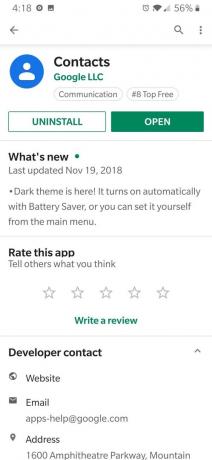
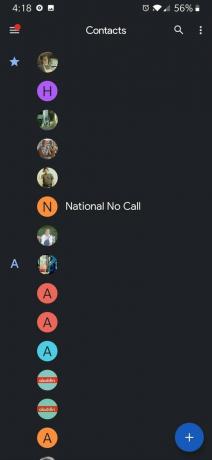
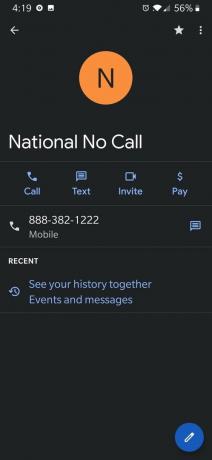
- Puudutage valikut Määra helin.
- Puudutage nuppu helin soovite oma kontaktile määrata.
-
Puudutage valikut Okei.
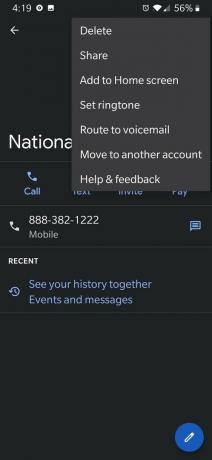

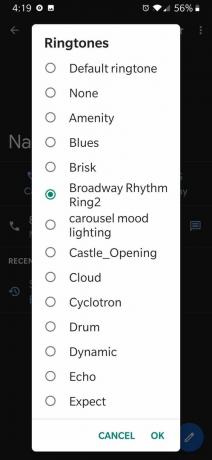
Kohandatud märguandetooni määramine, kui teie lähimad kontaktid vastavad teie vestlusele, võib olla sama kasulik kontaktispetsiifiliste helinatena või veelgi enam, olenevalt sellest, kui sageli sõbrad teile sõnumeid saadavad. Kuigi kohandatud kontakti / vestluse tekstitoonid hakkavad lõpuks standardmeetodile vastama, on see siiski lihtsalt piisavalt variatsioone, et soovite vaadata meie üksikasjalikke juhiseid, mis juhatavad teid iga peamise SMS-i juhistele rakendused.
Kuidas seadistada Androidi kontaktide jaoks kohandatud tekstitooni
Kas tunnete end oma uues telefonis veel kodusemalt?

Uue telefoni sisseelamine võtab aega, kuid kui need põhitõed on kaetud, peaksite saama selle lõpule viia pakkige ülejäänud rakendused lühikese aja jooksul lahti ja naaske oma uue uue avastamise rõõmude juurde Android.
Kaitske oma uut telefoni mõne uue lisaseadmega
Uus telefon vajab kaitsmist ja nagu ma olen sageli öelnud "Pole tähtis teie maitse, teie telefon vajab ümbrist!" Arvestades, et enamus telefone ei pakuta tänapäeval 3,5 mm pistikupesadega, on nüüd ka hea aeg investeerida uutesse kõrvaklappidesse ja telefoni lisamällu.
- Parimad Galaxy S10 ümbrised
- Parima märkuse 10 juhtumid
- Parimad Pixel 3a ümbrised
- Parimad Pixel 3 ümbrised
- Parimad microSD-kaardid Androidile
- Parimad Bluetooth-kõrvaklapid
- Parimad USB-C toitepangad
- Parimad USB-C kaablid

Need on parimad traadita kõrvaklapid, mida saate iga hinnaga osta!
Parimad traadita kõrvaklapid on mugavad, kõlavad suurepäraselt, ei maksa liiga palju ja mahuvad kergesti taskusse.

Kõik, mida peate teadma PS5 kohta: väljaandmise kuupäev, hind ja palju muud.
Sony on ametlikult kinnitanud, et töötab PlayStation 5-ga. Siin on kõik, mida me selle kohta siiani teame.

Nokia toob turule kaks uut eelarvelist Android One telefoni, mille hind on alla 200 dollari.
Nokia 2.4 ja Nokia 3.4 on HMD Globali eelarveliste nutitelefonide valiku viimased täiendused. Kuna mõlemad on Android One seadmed, saavad nad kaks peamist OS-i värskendust ja regulaarset turvavärskendust kuni kolmeks aastaks.

Parimad uksekellad, mis toetavad Google'i abimeest.
Nutikad uksekellad on suurepärased. Nutikad uksekellad, mis töötavad Google'i abimehega, on veelgi paremad. Siin on parimad, mida saate osta!

Ara Vanker
Ara Wagoner on Android Centralis kirjutaja. Tema teemad on telefonid ja torkab pulkadega Google Play muusikat. Kui ta ei kirjuta abi ja juhiseid, unistab ta Disneyst ja laulab saateid. Kui näete teda ilma kõrvaklappideta, RUN. Teda saab jälgida Twitteris aadressil @arawagco.
